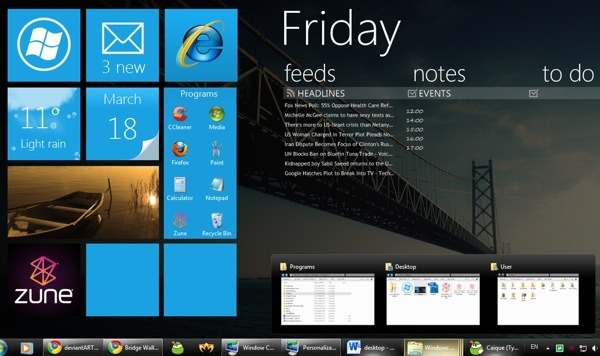
Wie bei Windows 7 für Windows XP (siehe unseren vorherigen Beitrag zu den Unterschieden zwischen Windows XP und 7), ist Windows 8 eine vollständig überarbeitete Version von Windows von Anfang bis Ende. Es wurde neu geschrieben, sodass es nicht nur auf Desktops und Laptops, sondern auch auf Tablet-PCs viel intuitiver als zuvor ausgeführt werden kann. Wir haben zuvor geschrieben, dass Windows 7 sich sehr von Windows XP unterscheiden wird und einige Zeit dauern kann, bis neue Benutzer erneut geklimatisiert werden.
Nun, Windows 8 ist eine noch größere Änderung. Für die meisten Leute war die Veränderung ein zu großer Schock. Das Entfernen der Start-Schaltfläche verursachte zu viel Kritik, und Microsoft lehnte schließlich ab und fügte sie wieder in Windows 10 hinzu. Windows 10 ist kein großer Sprung von Windows 8 unter der Haube, deshalb vergleiche ich Windows 8 und 10 mit Windows 7.
1. Kein Startknopf - Metro UI
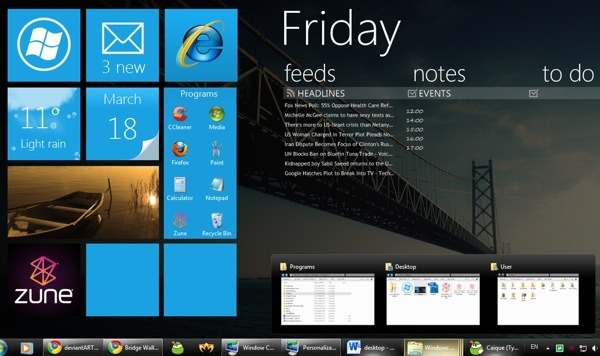
Nie mochte die Start-Taste? Nun, es ist standardmäßig in Windows 8 nicht mehr vorhanden. Es wird jetzt durch die Metro-Benutzeroberfläche ersetzt. Ja, Microsoft hat gesagt, dass es eine Möglichkeit gibt, zum traditionellen Desktop zurückzukehren, an den wir alle gewöhnt sind (Gott sei Dank), aber standardmäßig wird die neue Benutzeroberfläche der Benutzeroberfläche verwendet. Ich habe mit Windows 8 auf ein paar Testmaschinen herumgespielt und ich muss sagen, obwohl ich denke, dass es eine großartige Oberfläche für ein Tablet ist, war ich überhaupt nicht begeistert, es mit einer Maus und einer Tastatur zu verwenden. Es sieht ein bisschen schöner aus, aber das war es auch schon. Und unten links anzuklicken und mein typisches Startmenü nicht aufzurufen, war selbst für mich eine zu große Änderung.
Offensichtlich wurde dies bereits in Windows 10 hinzugefügt, obwohl das Startmenü aktualisiert wurde, um diese neuen Windows-Apps aufzunehmen. Außerdem wurde die Metro-Apps-Phrase durch den Begriff Universal Windows Platform-Apps ersetzt.
2. Einfacher Task Manager

Haben Sie jemals bemerkt, welche Registerkarten Sie bisher im Task-Manager verwendet haben? Wahrscheinlich nur Anwendungen und Prozesse. Das ist ungefähr alles, was ich jemals benutze und normalerweise nur, um ein Prozessor-hungriges Rouge-Programm zu töten. Was Sie oben sehen, ist der neue Task-Manager! Ja, das ist es. Nur eine Liste der laufenden Apps, die Sie mit einem Klick beenden können. Was ist mit Prozessen, die Sie fragen? Wenn Sie auf Weitere Details klicken, erhalten Sie eine gut aufgeteilte Liste mit Anwendungen und Hintergrundprozessen sowie eine Heatmap mit CPU- und Speicherauslastung.

Eigentlich ganz nett! Das ist eine Veränderung, auf die ich mich auch freue. Der aktuelle Task-Manager war für den durchschnittlichen Benutzer zu detailliert und zu kompliziert. Dies macht es zu einem Kinderspiel für jedermann.
3. Verbesserungen beim Kopieren, Verschieben, Umbenennen und Löschen
Ja, das klingt vielleicht trivial, aber wenn Sie wirklich darüber nachdenken, verschieben, löschen, umbenennen oder kopieren Sie eine Datei / einen Ordner mehrmals am Tag, wenn nicht mehr. Diese vier grundlegenden Vorgänge waren seit Jahren und in allen Windows-Versionen nahezu gleich. In Windows 8/10 werden sie erheblich verbessert!
Erstens, wenn Sie Daten kopieren, insbesondere wenn Sie mehrere Kopiervorgänge ausführen, werden alle Informationen in einem Dialogfeld zusammengefasst. Nicht mehr 10 Kopien machen und 10 verschiedene Fenster öffnen. Nun sieht es so aus:

Was Sie auch bemerken werden, ist die neue Pause-Funktion. Schließlich können Sie einen Kopiervorgang in der Mitte unterbrechen! Yay! Was wirklich cool ist, ist das Klicken Mehr Detailskönnen Sie die Geschwindigkeit der Datenübertragung, den Trend und die verbleibende Datenmenge in der Übertragung sehen.

4. Der neue Windows Explorer
Sag Hallo zu der Ribbon-Schnittstelle! Sie wurden wahrscheinlich bereits in Office 2007 und Office 2010 eingeführt und jetzt hat es seinen Weg in Windows. Lieben Sie es oder hassen Sie es, es ist als ständige Einrichtung da. So sieht die neue Benutzeroberfläche aus:

Was denkst du über diese Veränderung? Ob es Ihnen gefällt oder nicht? Wie ich schon sagte, Windows 8/10 wurde komplett neu konzipiert und das sieht man bei allen großen Unterschieden.
5. Schnellstartmodus
Bootzeiten waren schon immer ein Problem mit Windows und sie haben ihr Bestes gegeben, um dies mit neuen Energiestatus wie Ruhezustand und Ruhezustand zu beheben. Leider haben diese ihre eigenen Probleme. In Windows 8/10 gibt es einen neuen schnellen Startmodus (wahrscheinlich später als etwas anderes bezeichnet), der eine Kombination aus Kaltstart und Ruhezustand ist. Im Grunde ist dies wie ein „Neustarten“ Ihres PCs, ohne ihn tatsächlich vollständig neu zu starten. Sie erhalten immer noch eine neue Benutzersitzung, bei der alles geschlossen ist, usw. Sie haben gerade Windows neu gestartet. Dies dauert jedoch deutlich weniger.

6. Kostenloses Plug-In

Der IE 11 ändert nicht nur die Benutzeroberfläche erheblich, sondern auch die Art und Weise, wie Sie surfen. IE 11 bevorzugt HTML 5 gegenüber der traditionellen Plug-In-Architektur und wird standardmäßig ohne Plugins ausgeführt. Wenn Sie für eine Site so etwas wie Adobe Flash verwenden müssen, können Sie zu einer "Desktop" -Ansicht wechseln, die jedoch größtenteils Phasing-Plug-Ins unterstützt. BEEINDRUCKEND! Das ist riesig Und ziemlich schlechte Nachrichten für Adobe Flash. Obwohl Apple Flash auf seinen Geräten nicht unterstützt, ist Microsoft auch in dieser Richtung ein großer Paradigmenwechsel für das gesamte Internet.
In Windows 10 wurde der IE durch Microsoft Edge ersetzt, einen neuen, von Standards akzeptierenden Browser von Microsoft, der sehr gut ist. Wenn Sie im Microsoft-Ökosystem leben, ist die Verwendung von Edge tatsächlich besser als in Chrome und Firefox. Da ich jedoch Google für fast alles andere benutze, ist Chrome immer noch mein Standardbrowser.
7. Reengineered Boot Experience
Hatten wir nicht alle die gleiche müde Liste von "Abgesicherter Modus", "Abgesicherter Modus mit Netzwerk" usw., usw., wenn Sie Windows mit erweiterten Optionen starten. Es erscheint immer noch eine DOS-Eingabeaufforderung, auch unter Windows 7. Bei Windows 8/10 ändert sich das alles. Das Boot-Erlebnis ist jetzt sehr schön und erinnert mich daran, mein iPhone einzurichten, wenn ich ein Upgrade auf iOS 5 vorgenommen habe.Sie erhalten schöne Bildschirme, mit denen Sie sich einem drahtlosen Netzwerk anschließen, Ihre Einstellungen auswählen können usw.

8. Melden Sie sich mit dem Microsoft-Konto an
Mit Windows 8/10 können Sie sich jetzt mit Ihrem Microsoft-Onlinekonto bei Ihrem PC anmelden. Das ist richtig, Windows 8/10 wechselt in die Cloud (ein wenig). Mit der OneDrive-Integration, die auch in Windows 8/10 enthalten ist, können Sie sich mit Microsoft-Anmeldeinformationen anmelden und Ihre Dateien, Einstellungen, Apps usw. in der Cloud speichern. Sie können sich an einem anderen Windows 8/10-Computer anmelden und dies wird Ihnen automatisch folgen.
Es verfolgt alle Ihre Favoriten in IE / Edge, Ihren Desktop-Hintergrund und vieles mehr. Sie können zusätzlichen Speicher kaufen und Ihre Dateien auf OneDrive speichern und online oder über Ihr Mobilgerät, einschließlich iPad, iPhone und Android-Geräte, darauf zugreifen.
9. Aktualisieren Sie Ihren PC und setzen Sie ihn zurück

Zwei coole neue Funktionen von Windows 8/10 sind die Optionen zum Aktualisieren und Zurücksetzen. Beim Zurücksetzen werden alle Ihre persönlichen Daten, Apps und Einstellungen entfernt und Windows neu installiert. Beim Aktualisieren werden alle Daten, Apps und Einstellungen beibehalten und Windows neu installiert. Wenn Sie dies früher in Windows XP oder 7 tun mussten, wissen Sie, wie schwierig es ist, Windows wiederherzustellen, ohne Ihre persönlichen Daten zu löschen. Und was passiert, wenn Ihr PC überhaupt nicht bootet? Nun, Sie können jetzt von den Startbildschirmen aus aktualisieren oder zurücksetzen.

10. Skalierung für verschiedene Bildschirmgrößen
Neben der neuen Benutzeroberfläche der Benutzeroberfläche wurden in Windows 8/10 zahlreiche Verbesserungen hinsichtlich der Skalierung auf unterschiedliche Bildschirmauflösungen, Bildschirmgrößen und Pixeldichten vorgenommen. Auch wenn dies geringfügig erscheint, können Sie Windows 8/10 auf einem kleinen Windows-Telefon bis hin zu einem riesigen 34-Zoll-Bildschirm mit einer Auflösung von 4K oder mehr verwenden. Viele Apps in Windows 8/10 werden so entwickelt, dass sie sich automatisch an diese unterschiedlichen Bildschirmgrößen anpassen und je nach Größe mehr / weniger Inhalte bereitstellen.
Insgesamt hat das Windows-Team viel Zeit darauf verwendet, alles in Ordnung zu bringen, und Windows 8/10 ist für PCs (meistens Windows 10) ein großer Fortschritt. Wie denken Sie über Windows 8/10? Lieben Sie es, Ihren PC zu benutzen? Lass es uns in den Kommentaren wissen! Genießen!

